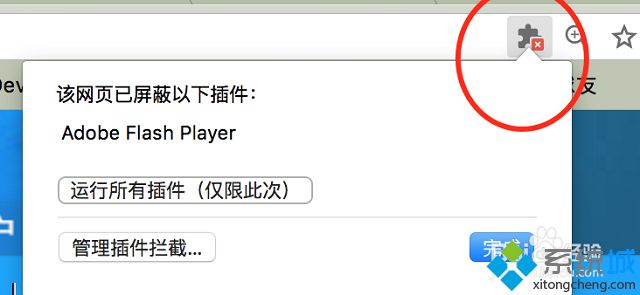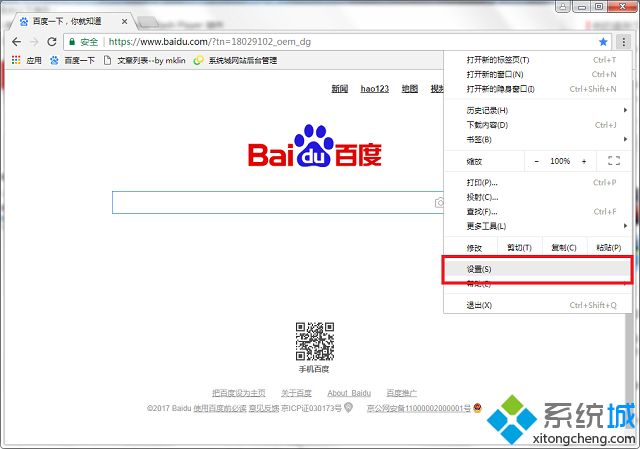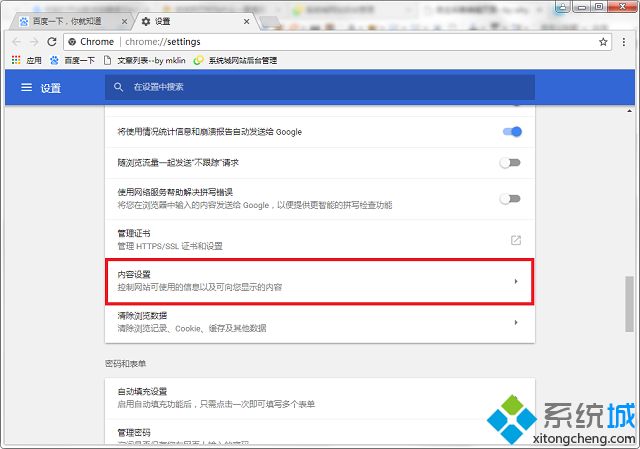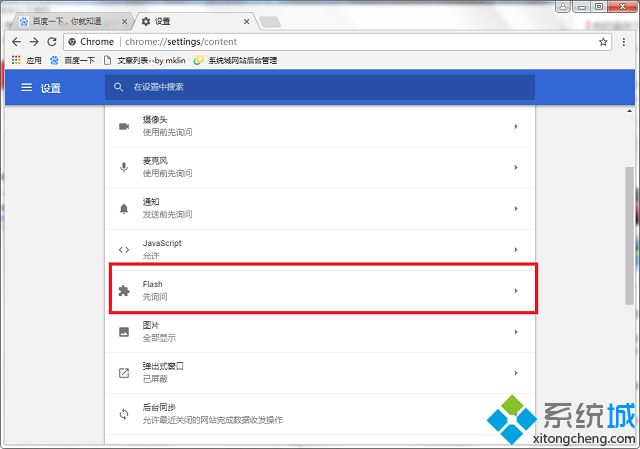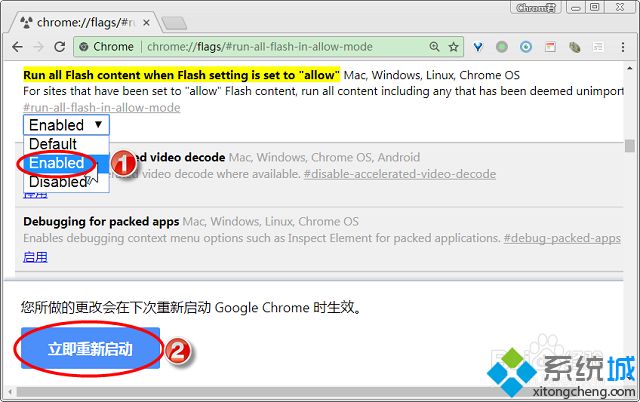电脑谷歌浏览器提示Adobe(Flash Player 插件已被屏蔽怎么办)
时间:2023-02-16 12:06 来源:未知 作者:zhuqi17 点击:载入中...次
最近有很多使用谷歌浏览器的用户在访问网页的时候出现了“该网页已屏蔽以下插件Adobe Flash Player”,而且每次访问一个带有flash的新网页都要弹出一次,这该怎么办呢?下面由在下给大家介绍一下电脑谷歌浏览器提示Adobe Flash Player 插件已被屏蔽的解决方法。
解决方法: 1、打开谷歌浏览器,点击右上角的菜单按钮打开菜单,选择“设置”;
2、点击设置页面下方的“设置”按钮展开更多的设置,找到“内容设置”并打开;
3、在内容设置中点击打开“flash”;
4、把“先询问(推荐)打开”,然后在“允许”中添加信任的网站;
4、如果不想一个个的添加,而是想让所有网站都默认启用Flash Player,则在Chrome地址栏中输入“chrome://flags/#run-all-flash-in-allow-mode”,选择Enabled,然后重启Chrome就可以了。
(责任编辑:ku987小孩) |